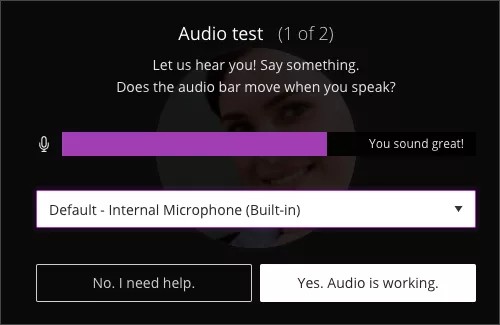Richten Sie sich ein.
Sie müssen die Nutzung von Audio- und Videofunktionen durch den Browser zulassen, um an einer Sitzung teilnehmen zu können. Dies ist erforderlich, damit andere Sie sehen und hören können.
Sie werden zu diesem Schritt aufgefordert, wenn Sie zum ersten Mal einer Sitzung beitreten oder erstmals Ihre Audio- oder Videoinhalte freigeben.
Einige Browser benötigen Zugriff auf Ihr Mikrofon, um Audio abzuspielen, auch wenn Sie nicht vorhaben, zu sprechen. Erteilen Sie dem Browser die Berechtigung zum Zugriff auf das Mikrofon, um andere in der Sitzung zu hören.
Folgen Sie diesen Schritten, um die Audio- und Videoeinrichtung durchzuführen:
- Öffnen Sie Meine Einstellungen. Wählen Sie Ihre Profilbilder und Ihren Namen aus. Oder öffnen Sie das Collaborate-Fenster und wählen Sie Meine Einstellungen aus.
- Wählen Sie Kamera und Mikrofon einrichten aus.
- Wählen Sie das gewünschte Mikrofon aus. Collaborate teilt Ihnen mit, dass Sie sehr gut zu hören sind, wenn Ihre Audioinhalte empfangen werden. Wählen Sie Ja, es funktioniert, um fortzufahren.
- Wählen Sie die gewünschte Kamera aus. Collaborate teilt Ihnen mit, dass Sie sehr gut zu sehen sind, wenn Ihre Videoinhalte empfangen werden. Wählen Sie Ja, es funktioniert, um fortzufahren.
Ihr Video wird Ihnen umgekehrt angezeigt. Das ist normal. Ihr Video wird anderen Teilnehmern in der Sitzung und in den Aufzeichnungen korrekt angezeigt. Es wird weder anderen Teilnehmern noch in Aufzeichnungen verkehrt herum angezeigt. Das Video wird nur in Ihrem Vorschaufenster gespiegelt.
Standardmäßig sind Sie nach der Einrichtung ausgeblendet und stummgeschaltet. Wählen Sie das Mikrofonsymbol und das Kamerasymbol aus, um die Teilnahme an der Sitzung vollständig zu aktivieren. Wenn Sie eine Tastatur verwenden, drücken Sie auf Alt + M, um Ihr Mikrofon ein- und auszuschalten. Drücken Sie auf Alt + C, um die Kamera ein- und auszuschalten.
Passen Sie die Lautstärke des Lautsprechers jederzeit unter Meine Einstellungen an.